Cómo calcular una mediana en Excel 2013
Aprender a calcular una mediana en Excel 2013 es similar a aprender a realizar la mayoría de las otras funciones matemáticas dentro del programa, como restar en Excel. Si eres nuevo en el uso de fórmulas en Excel, este artículo puede ser útil. Excel usa una fórmula que toma los valores en un rango de celdas, luego determina automáticamente la mediana de esos valores.
Si no está seguro de cuál es el valor medio, puede encontrar más información al respecto en Wikipedia. Una mediana puede ser una buena alternativa a un promedio si encuentra que sus valores de datos están muy sesgados, y un promedio no es representativo de los datos que está evaluando. Su valor medio se puede determinar con solo unos pocos pasos cortos en Excel, lo que puede ahorrarle tiempo real cuando se trata de muchos valores de datos.
Calcular una mediana en Excel 2013
Este artículo le mostrará cómo encontrar el valor medio para un rango de celdas que seleccione. La mediana se mostrará en la celda que elija en el segundo paso de nuestro tutorial.
Paso 1: abra la hoja de cálculo que contiene los valores para los que desea calcular un valor medio.
Paso 2: haga clic dentro de la celda donde desea que se muestre la mediana.

Paso 3: Escriba = MEDIAN (AA: BB) en la celda, donde AA es la ubicación de la primera celda de su rango, y BB es la ubicación de la última celda. En mi imagen de ejemplo a continuación, la fórmula sería = MEDIANA (A1: A7) . Luego puede presionar Enter en su teclado para calcular la fórmula.
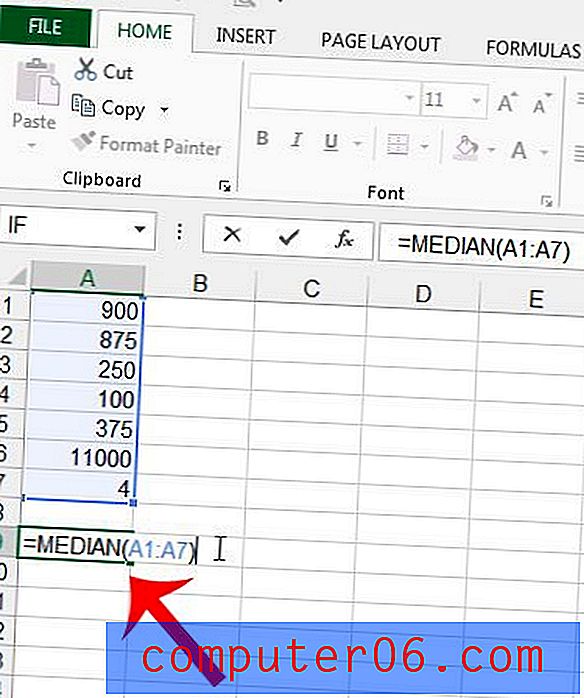
Tenga en cuenta que la mediana se mostrará en la celda, pero que aún puede ver la fórmula haciendo clic en la celda y luego mirando la Barra de fórmula sobre la hoja de cálculo.
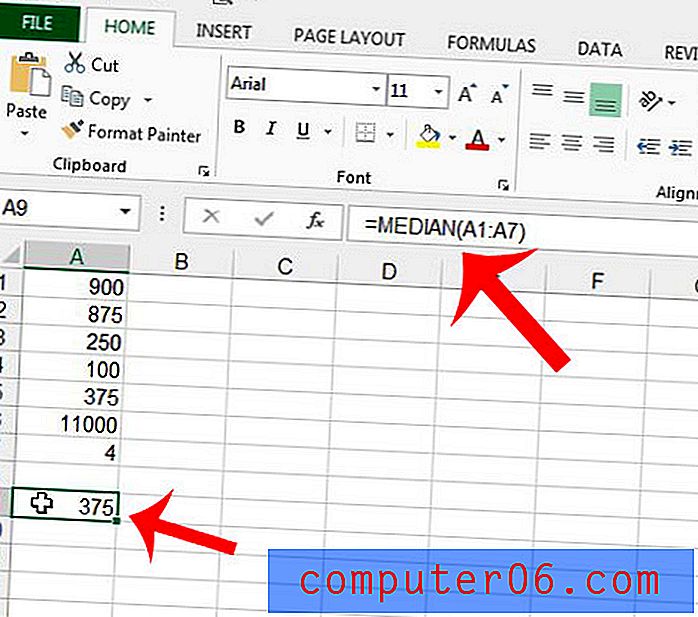
Si el valor medio de sus datos no es útil, también puede calcular un promedio de manera similar.



